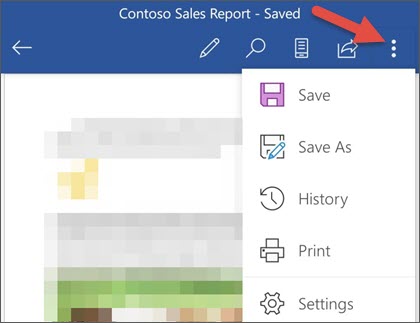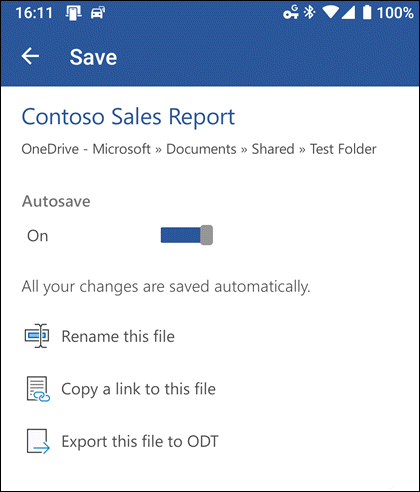Kada koristite Android uređaj, sve promene koje izvršite u Office aplikacijama se sada automatski čuvaju, tako da više nikada ne morate da pritisnete dugme Sačuvaj. Vaši dokumenti će se periodično čuvati, čak i kada ste van mreže. Ako ne biste želeli da Office automatski sačuva ovu datoteku za vas:
-
Dodirnite datoteku
-
Premestite klizač automatski Sačuvaj na Isključeno.
Čuvanje na drugoj lokaciji
Ako želite da sačuvate datoteku na drugoj lokaciji, slijedite dolenavedene korake:
-
U meniju Datoteka dodirnite stavku Sačuvaj kao.
-
Datoteke možete da čuvate lokalno na uređaju ili u oblaku da biste lako mogli da ih delite sa drugima.
Da biste sačuvali
Uradite sledeće
Lokalno na uređaju
Dodirnite stavku Ovaj uređaj
Za ličnu OneDrive, OneDrive for Business, Dropbox ili drugu podržanu uslugu
Dodirnite stavku Dodaj mesto, a zatim se prijavite da biste se povezali sa nekom od usluga u oblaku